富士施乐打印机驱动安装详细教程 新手也能看懂
富士施乐(Fuji Xerox)打印机以高效、清晰和耐用著称,但其性能的发挥离不开正确的驱动安装。本文将介绍三种详细的驱动安装方法:官网下载驱动、通过“打印机卫士”自动识别安装、以及系统自带驱动安装,帮助用户轻松完成配置。
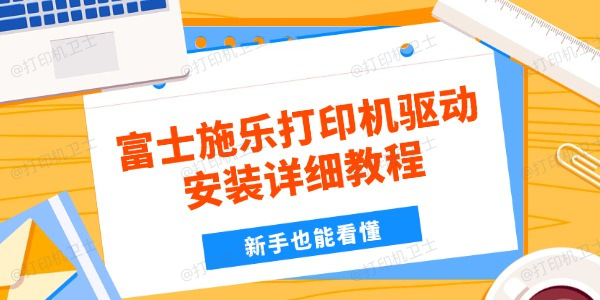
一、通过官网下载驱动程序安装
从富士施乐官方网站获取驱动程序是最稳妥的方式。官网驱动版本更新及时、功能完整,可确保打印机与系统的最高兼容性,特别适合企业或对打印质量要求较高的用户。
1. 打开浏览器,访问富士施乐官网。
2. 在“支持与下载”栏目中选择“驱动程序下载”。
3. 输入打印机型号(如 DocuPrint P255dw)并点击搜索。
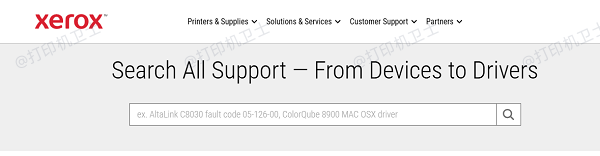
4. 根据操作系统(Windows/macOS)选择相应版本。
5. 下载压缩包,解压后运行“Setup.exe”。
6. 按提示完成安装,安装后连接打印机。
7. 测试打印确认驱动是否正常工作。
二、通过“打印机卫士”自动识别安装驱动
“打印机卫士”是一款集打印机管理与驱动自动识别安装于一体的智能工具。它能自动检测电脑与打印机连接状态,快速匹配最合适的驱动程序,适合不熟悉型号或追求一键安装的用户。

 好评率97%
好评率97%
 下载次数:4796361
下载次数:4796361
1. 点击上方下载按钮,安装并打开-打印机卫士,然后点击“立即检测”;
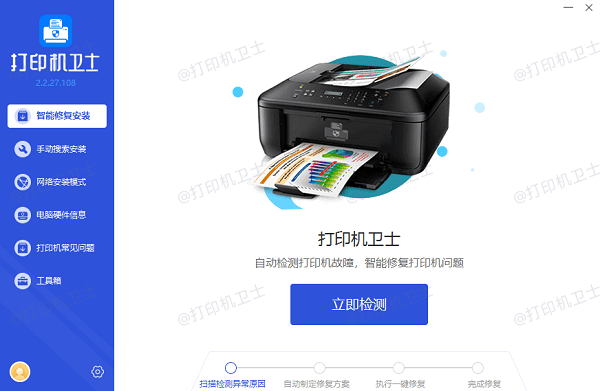
2. 如果显示打印机问题需要处理,点击“一键修复”。
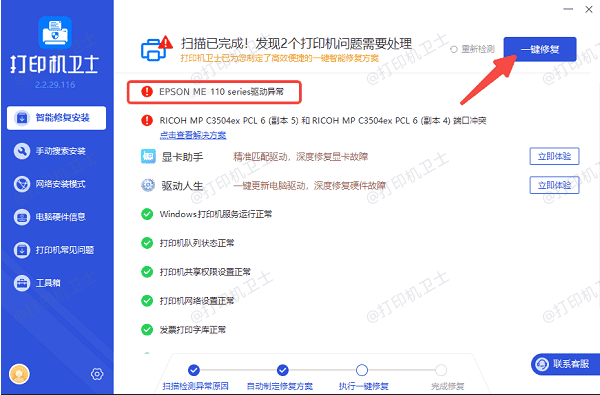
3. 安装完成后,重启电脑以使新驱动生效。
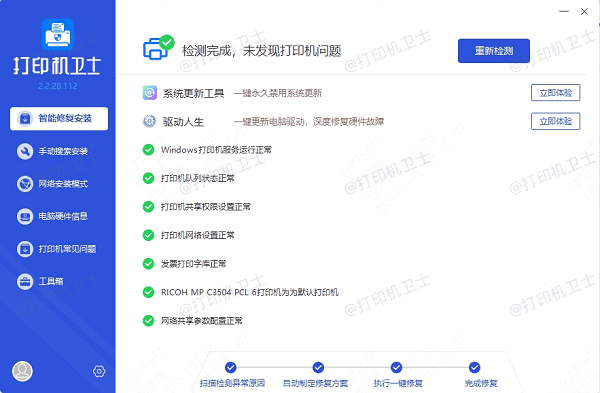
三、通过系统自带驱动进行安装
当网络不便或暂时无法使用外部软件时,可利用Windows或macOS系统自带的驱动库进行安装。该方法无需联网,功能较基础,但能满足常规文档打印需求。
1. 将打印机通过USB线连接至电脑,并打开电源。
2. 打开“控制面板”→“设备和打印机”。
3. 点击“添加打印机”,等待系统自动搜索设备。
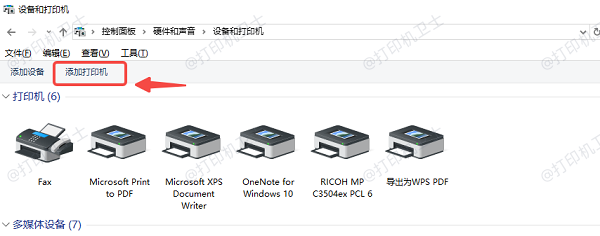
4. 若识别到设备,直接选择对应型号并点击“下一步”。
5. 若未匹配成功,选择“从列表中选取驱动程序”。
6. 在品牌中找到“Fuji Xerox”,再选择接近型号的驱动。
7. 安装完成后,打印测试页确认打印效果正常。
四、常见问题与解决方法
在驱动安装过程中可能遇到设备未识别、驱动不兼容或安装失败等问题。掌握常见故障处理技巧,可提升安装成功率与打印稳定性。
常见问题与解决方案:
1. 设备未识别:更换USB接口或线缆,确认打印机已通电。

2. 驱动安装失败:以管理员身份运行安装程序。
3. 打印乱码:卸载旧驱动后重新安装正确版本。
4. 无线连接异常:检查Wi-Fi网络与打印机网络设置。
5. 打印机卫士未检测到设备:重启软件或重新插拔打印机连接线。
掌握以上三种方法,您已能从容应对大多数富士施乐打印机的驱动安装问题。对于希望省心省力的用户,使用“打印机卫士”则是明智之选。安装完成后,请务必打印一份测试页,验证所有功能是否正常。从此,安装与管理打印机驱动将不再是难题,助您高效完成各项打印任务。